
اسکن کدهای QR در اندروید یا آیفون بسیار آسان است. به سادگی دوربین گوشی را به سمت کد QR بگیرید تا آن را شناسایی کند. اما چگونه باید یک کد QR که بخشی از یک تصویر یا اسکرین شات در گالری گوشی شما است را اسکن کنید؟ این کار نیز به سادگی انجام خواهد شد. نگران نباشید، زیرا برای اسکن کد QR در تلفن همراه خود نیازی به استفاده از تلفن دیگری ندارید. بیایید نحوه اسکن یک کد QR از یک تصویر در اندروید و آیفون را بررسی کنیم.
اگر آیفون شما از قابلیت Live Text پشتیبانی میکند (iOS 15+)، میتوانید با دنبال کردن این مراحل، از آن برای اسکن کدهای QR از تصاویر یا اسکرین شاتهای ذخیره شده در آیفون استفاده کنید:
برنامه Apple Photos را در آیفون خود اجرا کنید.
تصویر حاوی کد QR باز کنید.
روی آیکون Live text icon در گوشه سمت راست پایین تصویر ضربه بزنید.
روی کد QR در تصویر ضربه بزنید.
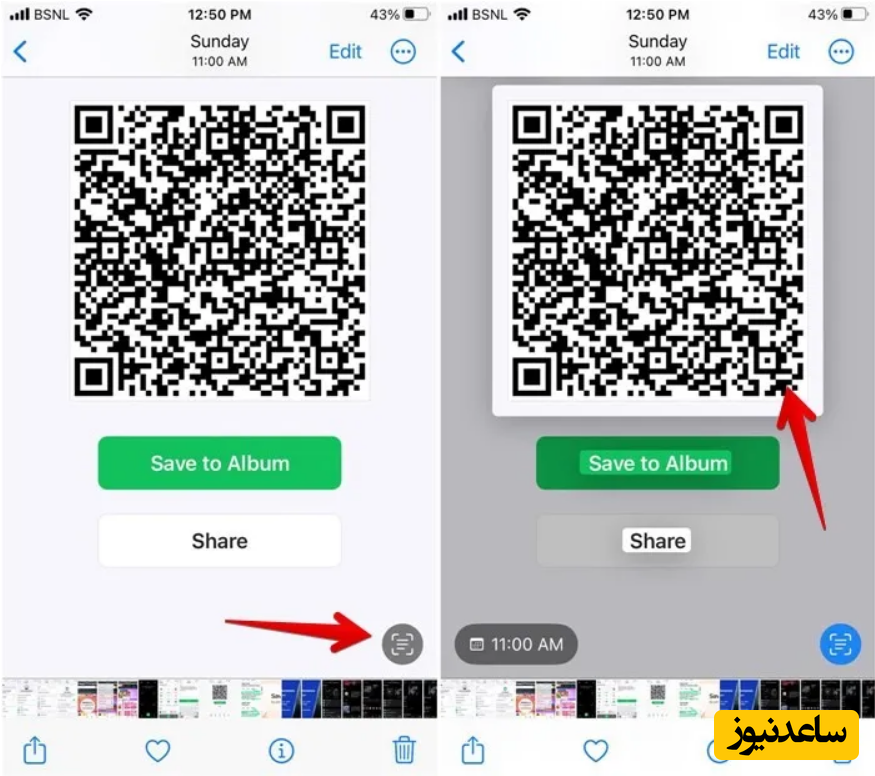
قابلیت Live Text کد QR را اسکن کرده و نتیجه را نشان می دهد. سپس چندین گزینه دریافت خواهید کرد. به عنوان مثال، می توانید پیوند را در یک مرورگر باز کنید، به reading list اضافه کنید، پیوند را کپی کنید یا آن را با دیگران به اشتراک بگذارید.
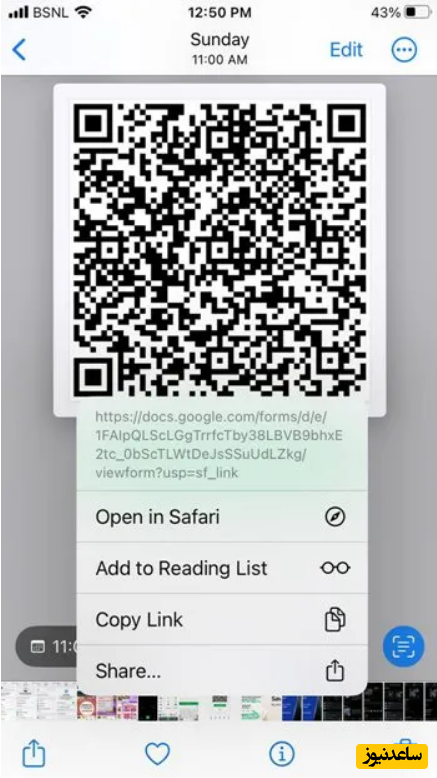
Google Lens یک ابزار عالی برای شناسایی اطلاعات در تصاویر است. برای کپی و ترجمه متن از تصاویر، یافتن تصاویر مشابه، شناسایی چیزهایی مانند حیوانات و گیاهان، اسکن کدهای QR و موارد دیگر استفاده میشود. خوشبختانه، Google Lens یک ویژگی بومی برای استفاده از کدهای QR از تصاویر موجود در گالری یا رول دوربین در اندروید و iOS ارائه می دهد و تقریباً در همه دستگاههای اندرویدی به اشکال مختلف از قبل نصب شده است. برنامه Google یکی از سادهترین راهها را برای استفاده از ویژگی Google Lens برای اسکن یک کد QR از یک تصویر در تلفن همراه شما ارائه میکند. این مراحل را دنبال کنید:
برنامه Google را روی آیفون خود نصب کنید. شما نیازی به دانلود آن در اندروید ندارید، زیرا از قبل نصب شده است.
برنامه Google را باز کنید و روی ایکون Lens در نوار جستجو ضربه بزنید.
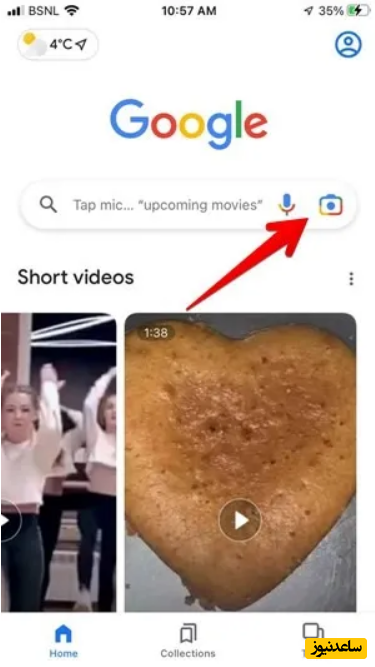
صفحه Google Lens ظاهر می شود که تصاویر روی گوشی شما را نشان می دهد. اگر تصاویر را نمی بینید، روی نماد گالری در گوشه سمت چپ پایین ضربه بزنید، سپس روی تصویر حاوی کد QR ضربه بزنید. صبر کنید تا Google Lens کد QR را اسکن کند و اطلاعات را نشان دهد.
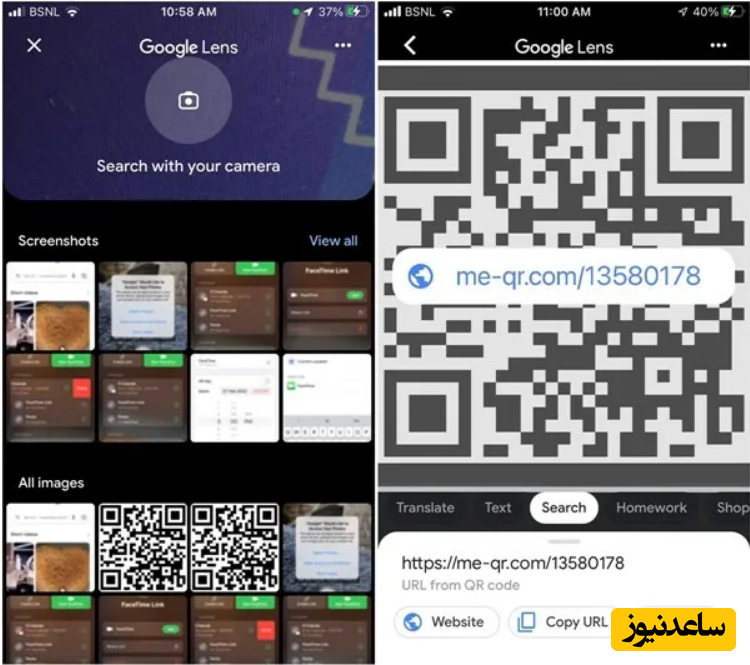
اگر گوگل لنز کد QR را به درستی نمی خواند، مطمئن شوید که برگه Search در پایین انتخاب شده است.
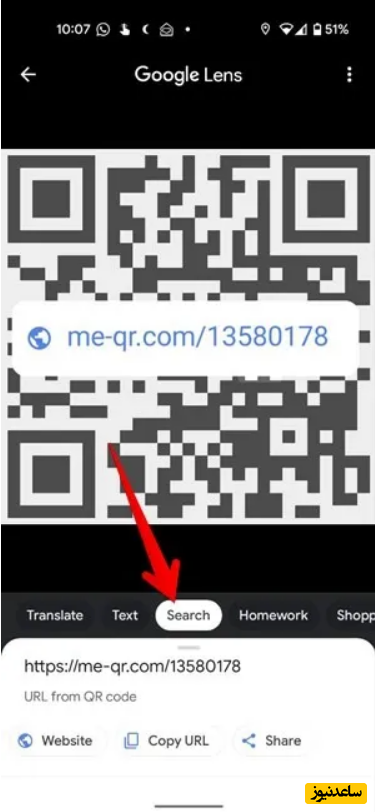
Google Lens همچنین بهعنوان یک میانبر در اشتراکگذاری صفحه آیفون ظاهر میشود، البته به شرطی که برنامه Google را روی آیفون خود نصب کرده باشید. میتوانید از آن برای اسکن کدهای QR از تصاویر مانند شکل زیر استفاده کنید.
عکس حاوی کد QR را در هر برنامه ای در آیفون خود باز کنید و ایکون Share را بزنید.
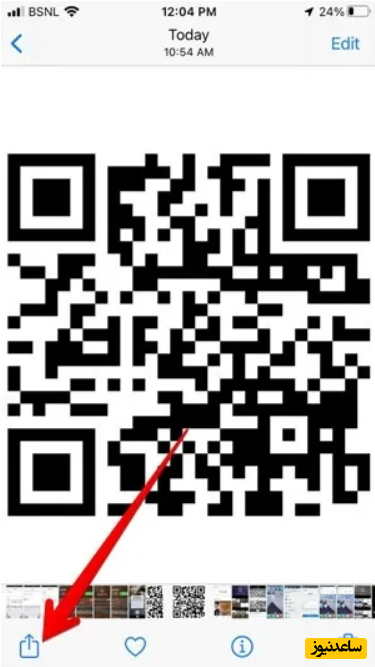
به پایین بروید و روی Search with Google Lens ضربه بزنید.
دکمه View results را فشار دهید.
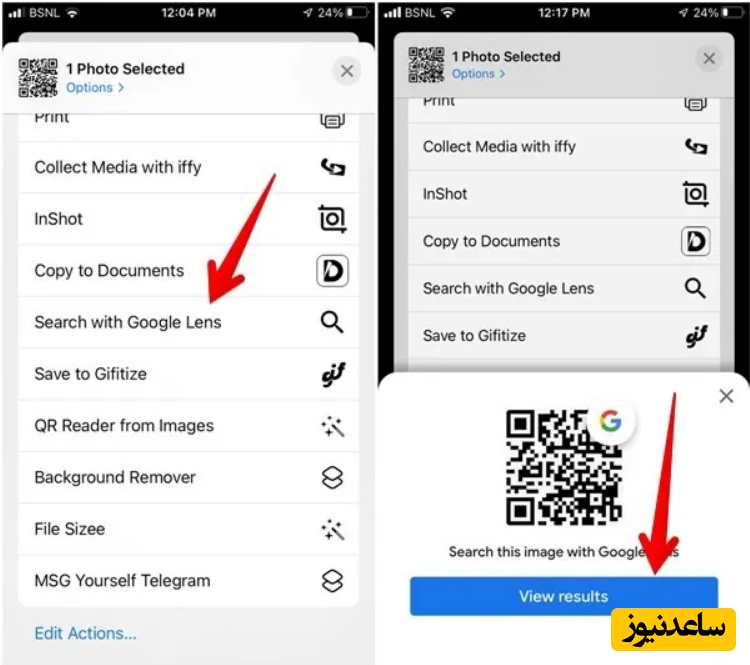
گوگل لنز نتایج کد QR اسکن شده را در تصویر نشان می دهد.
برخی از تلفنهای اندرویدی از ویژگی Google Lens در برنامه گالری خود استفاده میکنند.
عکس حاوی کد QR در برنامه اصلی گالری باز کنید.
برای اسکن کد، روی نماد Google Lens ضربه بزنید.
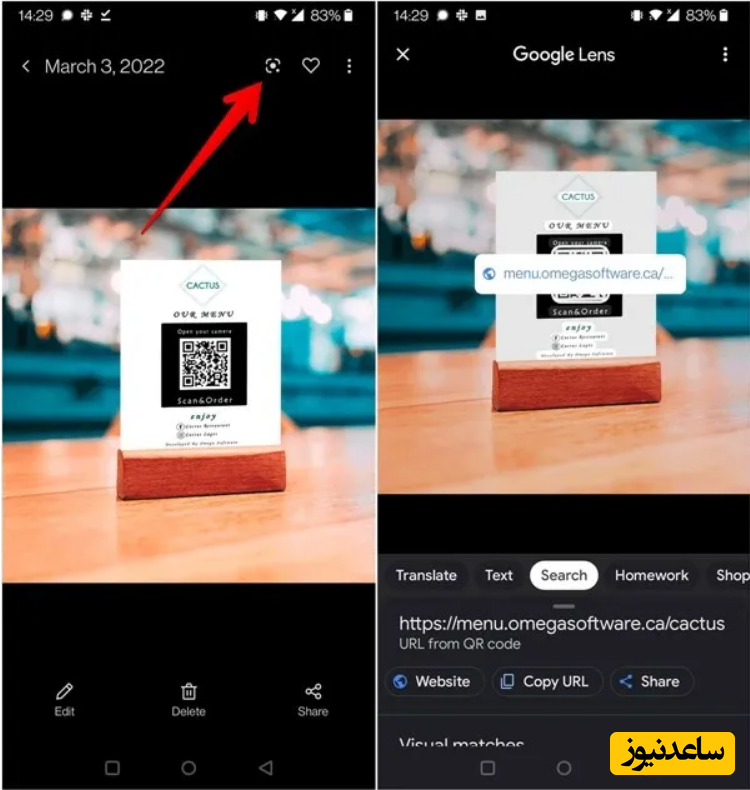
نتایج باید بلافاصله ظاهر شوند.
علاوه بر روش های ذکر شده در بالا، می توانید از ابزارها و برنامه های آنلاین شخص ثالث برای اسکن کدهای QR از تصاویر روی گوشی خود استفاده کنید.
QR & Barcode Scanner (اندروید)
QR & Barcode Reader (اندروید)
(iOS) QR Code Reader & QR Scanner
QR Reader for iPhone (iOS)
webqr.com (آنلاین)
qrcodescan.in (آنلاین)
امیدوارم از این پست استفاده کرده باشید. همچنین برای مشاهده ی مطالب مرتبط دیگر میتوانید به بخش آموزش ساعدنیوز مراجعه نمایید. از همراهی شما بسیار سپاسگزارم.